
Comment utiliser votre clavier et votre souris sur la PS5 ?
Connecter le clavier et la souris en 2 étapes

Pour la connexion, il vous faut votre PlayStation 5, un clavier et une souris. Notez que la PlayStation 5 n'a que 2 entrées USB-C et une entrée USB-A. Si vous utilisez déjà un port de votre PS5, nous recommandons l'utilisation d'un hub USB.
- Étape 1. Connectez un clavier et une souris
- Étape 2. Configurez votre clavier et votre souris
Étape 1 : connectez un clavier et une souris

Par câble
- Démarrez votre PS5 et connectez-vous à votre compte.
- Vous utilisez un hub USB ? Connectez-le à votre PS5.
- Connectez votre clavier et votre souris à votre PS5 avec le câble USB inclus ou connectez-les au hub USB.

Via Bluetooth
- Démarrez votre PS5 et connectez-vous à votre compte.
- Activez le mode d'appairage sur votre clavier et votre souris. La méthode varie d'un accessoire à l'autre. Consultez le mode d'emploi de votre accessoire.
- Sur votre PS5, allez dans les paramètres et sélectionnez « Accessoires ».
- Dans « Accessoires », sélectionnez « Général », puis « Accessoires Bluetooth ».
- Une liste des périphériques Bluetooth à proximité s'affiche automatiquement. Choisissez le clavier et la souris que vous voulez jumeler.
Après la connexion
Une fois couplés, votre clavier et votre souris se connecteront automatiquement. Sinon, accédez à vos accessoires enregistrés et sélectionnez votre clavier et votre souris.
Étape 2 : configurez votre clavier et votre souris
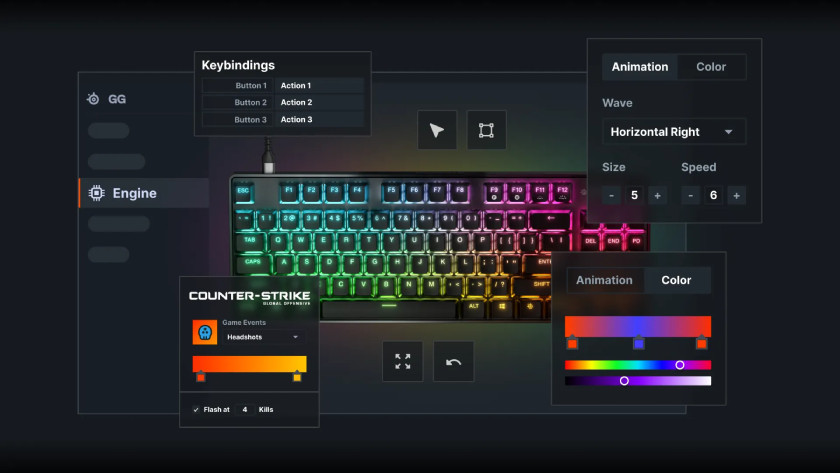
Configurer le clavier
- Dans les paramètres, sélectionnez « Accessoires ».
- Sélectionnez « Autres accessoires » et ajustez les paramètres suivants :
- Sélectionnez la langue de votre clavier.
- Répétition des touches (délai) : temps nécessaire pour pouvoir réutiliser la même touche.
- Répétition des touches (vitesse) : vitesse à laquelle la même touche est répétée quand vous la réutiliser.

Configurer la souris
- Dans les paramètres, sélectionnez « Accessoires ».
- Sélectionnez « Autres accessoires » et ajustez les paramètres suivants :
- Type : choisissez gaucher ou droitier.
- Vitesse du curseur : choisissez la vitesse à laquelle le curseur de votre souris se déplace.


